Добавление текста в рисунок
Добавление текста в рисунок
Для помещения текста в рисунок можно использовать несколько способов (рис. 5.83).
? Чтобы вставить текст в прямоугольной рамке, используйте автофигуру Надпись

? Для создания пояснительного текста к рисункам удобно использовать автофигуры из группы Выноски.
? Для помещения текста внутрь какой-либо фигуры щелкните на ней правой кнопкой мыши и выполните команду Добавить текст.
СОВЕТ
Чтобы поместить текст в определенное место рисунка без каких-либо рамок, создайте обычную надпись, введите нужный текст, а затем щелкните кнопкой мыши на стрелке рядом с кнопкой Цвет контура и выполните команду Нет контура.
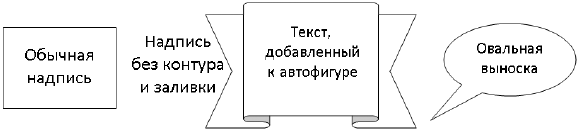
Рис. 5.83. Варианты вставки текста в рисунок
Более 800 000 книг и аудиокниг! 📚
Получи 2 месяца Литрес Подписки в подарок и наслаждайся неограниченным чтением
ПОЛУЧИТЬ ПОДАРОКДанный текст является ознакомительным фрагментом.
Читайте также
Добавление ярлыков
Добавление ярлыков Добавить ярлык на Панель задач можно разными способами. Первый из них – использовать контекстное меню файла. Так, если вы хотите добавить ярлык, который находится на Рабочем столе, то щелкните на ярлыке правой кнопкой мыши и в появившемся меню выберите
Урок 27 Наскальный рисунок
Урок 27 Наскальный рисунок Надеемся, вы читали бессмертные «12 стульев» Ильфа и Петрова. Тогда должны помнить, как, любуясь очаровательными горными видами во время пешего перехода по Военно-Грузинской дороге, Бендер в компании с Ипполитом Матвеевичем не могли не заметить
Добавление в фигуру текста
Добавление в фигуру текста Почти в любую фигуру, созданную на листе книги Excel, можно поместить текст. Для следующего примера нарисуйте какую-либо фигуру (прямоугольник, ромб или круг).1. Выделите созданную фигуру.2. Нажмите кнопку Надпись, расположенную в группе Вставить
Добавление
Добавление Не существует "дельт" или блокировок для добавления. Если другая транзакция перед этим не выполняла добавления в условиях блокировки на уровне таблицы, добавление всегда будет успешным, если оно не нарушает каких-либо ограничений или проверок
Добавление сцен
Добавление сцен Монтаж фильма начнем с самых простых, но необходимых операций. Итак, чтобы поместить выбранную сцену в проект, достаточно перетащить пиктограмму с эскизом этой сцены на нужное место в окне Фильм либо выделить сцену и выбрать команду Добавить в проект
Добавление и удаление
Добавление и удаление Добавление переходов в проект выполняется во многом аналогично добавлению в проект видеосцен: понравившийся переход нужно просто перетащить в окно Фильм. Однако при выборе положения перехода следует учитывать некоторую особенность: переход можно
Добавление
Добавление Добавление в титр статических изображений и кнопок производится с помощью специальных вкладок редактора титров, и потому рассмотрено отдельно. Сейчас же мы узнаем, как добавить в титр надписи, прямоугольники и эллипсы. Описанные далее операции (выделение,
5.2.3. Добавление элемента к списку, если он в нем отсутствует (добавление без дублирования)
5.2.3. Добавление элемента к списку, если он в нем отсутствует (добавление без дублирования) Часто требуется добавлять элемент X в список L только в том случае, когда в списке еще нет такого элемента. Если же X уже есть в L, тогда L необходимо оставить без изменения, поскольку
10.6. Добавление текста (команда а)
10.6. Добавление текста (команда а) Для добавления текста предназначена команда a (append), которая вставляет одну или несколько строк текста после адресуемой строки. Формат команды таков:[адрес]aтексттексттекстАдрес может быть представлен в виде номера строки либо
Как скомбинировать фото и рисунок?
Как скомбинировать фото и рисунок? Щелкните на треугольной стрелке в нижней части кнопки Вставить (1).Откроется меню вставки. Выберите в нем команду Вставить из (2).Откроется диалог вставки изображения из файла.Выберите нужный файл, например, фото, и нажмите кнопку Открыть
Как сохранить рисунок?
Как сохранить рисунок? Чтобы сохранить созданный рисунок в виде файла, нажмите кнопку Сохранить в верхнем левом углу окна (1) либо сочетание клавиш Ctrl+S. Откроется диалоговое окно Сохранить как.В левой части окна выберите папку, в которую нужно сохранить файл. По умолчанию
Как вставить в документ рисунок?
Как вставить в документ рисунок? Щелкните кнопкой мыши и установите курсор в том месте документа, куда вы хотите вставить картинку (1).На панели инструментов щелкните на пункте Вставить (2). В развернувшейся панели нажмите на кнопку Изображение (3). Откроется диалог выбора
17.6. Рисунок чернилами
17.6. Рисунок чернилами В компьютерной графике часто используется стилизация рисунка. Это означает, что, применяя различные инструменты, рисунку придается такой вид, как если бы он был сделан от руки углем, карандашом или каким-нибудь другим инструментом. Такие изображения
17.8. Рисунок в стиле флеш
17.8. Рисунок в стиле флеш Этот несложный пример показывает, как можно превратить обычный портрет в оригинальный рисунок в стиле флеш. Для демонстрации данного эффекта была выбрана фотография клоуна (рис. 17.33). Рис. 17.33. Исходная фотографияПеред выполнением примера
Фоновый рисунок Рабочего стола
Фоновый рисунок Рабочего стола Как и предыдущие версии операционной системы, Windows Vista позволяет настраивать фоновый рисунок Рабочего стола, для чего используется элемент Фоновый рисунок рабочего стола элемента Персонализация.После его запуска на экране появится окно